|
|
|
|
|
|
|
|
|
|
|
端末機【パソコン】で以下の操作をすることで、
AS400上にアウトプットスプールができます。 |
|
|
|
|
|
|
|
|
|
|
|
|
|
【手順】 |
① |
「スタートボタン」を押す。 |
|
|
|
|
|
|
|
|
② |
「すべてのプログラム」を押す。 |
|
|
|
|
|
|
|
|
③ |
「IBM System i Access for Windows」を押す。 |
|
|
|
|
|
|
|
|
④ |
「エミュレーター」を押す。 |
|
|
|
|
|
|
|
|
⑤ |
「セッションの開始または構成」を押す。 |
|
|
|
|
|
|
|
|
⑥ |
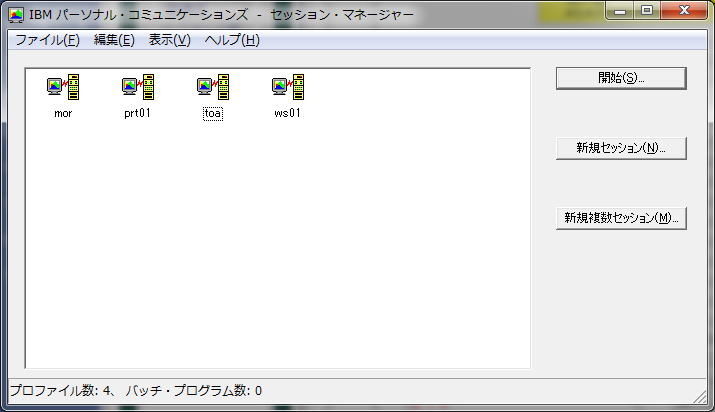 |
|
|
|
|
|
|
|
⑦ |
「新規セッション(N)」を押す。 |
|
|
|
|
|
|
|
|
⑧ |
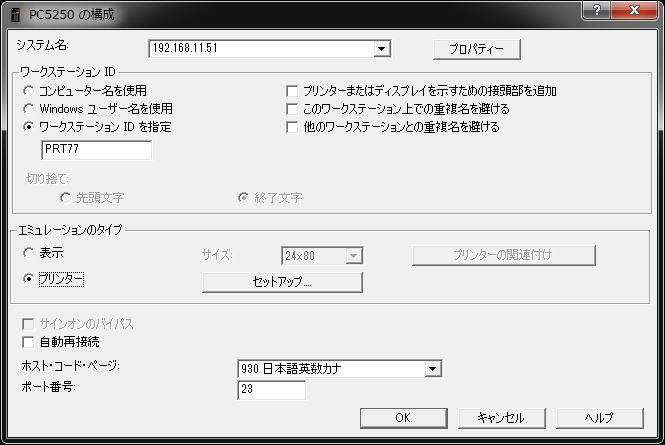 |
|
|
|
|
|
|
|
|
「システム名」…AS400とオンライン中なら自動的にセットされている筈です。 |
|
|
|
|
「ワークステーションIDを指定」に端末機番号を入力 |
|
|
|
|
「エミュレーションのタイプ」をプリンターにする。 |
|
|
|
|
上記3項目入力後に「OK」を押す。 |
|
|
|
|
|
|
|
【結果】 |
① |
セッションBの画面の前に |
|
|
|
|
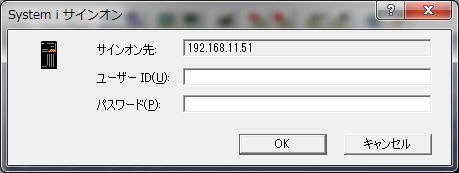 |
|
|
|
|
「ユーザーID」にQSECOFR |
|
|
|
|
「パスワード」にQSECOFR |
|
|
|
|
上記3項目入力後に「OK」を押す。 |
|
|
|
|
|
|
|
|
② |
上記画面が消え、当該画面が表示される。 |
|
|
|
|
 |
|
|
|
|
|
|
|
|
|
又、AS400のWRKOUTQでは以下の通りPRT77が作成されている。 |
|
|
|
|
 |
|
|
|
|
|
|
|
|
|
|
|
|
|
|
|
|
|
|
|
|
|
|
|
|
|
|
|
|
|
|
|
|
|
|
|
|
|
|
|
|
|
|
|
|
|
|
|
|
|
|
|
|
|
|
|
|
|
|
|
|